باسلام وقتی کابل اینترنت رو به کیس وصل میکنم، سیستم به نت وصل نمی شود و این پیغام نشان داده میشود:
an Ethernet cable is not properly plugged in or might be broken not fixed
هم کابل سالم است هم و درست وصل شده است
لطفاً راهنمایی کنید
با عرض ادب خدمت شما دوست عزیز
روش های زیر را تست فرمایید
تنظیمات پروکسی را برسی فرمایید
دقت داشته باشید در آموزش زیر تنها غیرفعال کردن پروکسی نشان داده شده است شما علاوه بر غیر فعال کردن آن از روشن بودن گزینه Automatically detect settings که در همان بخش است نیز مطمئن شوید
رفع مشکل در مرور گر کروم
برای اینکه در کروم این مشکل را حل کنید تنها کافی است که مراحل زیر را بپیمایید تا این تنظیمات برای شما غیرفعال شود.
- روی سه خط عمودی بالا سمت راست صفحه کلیک کنید.
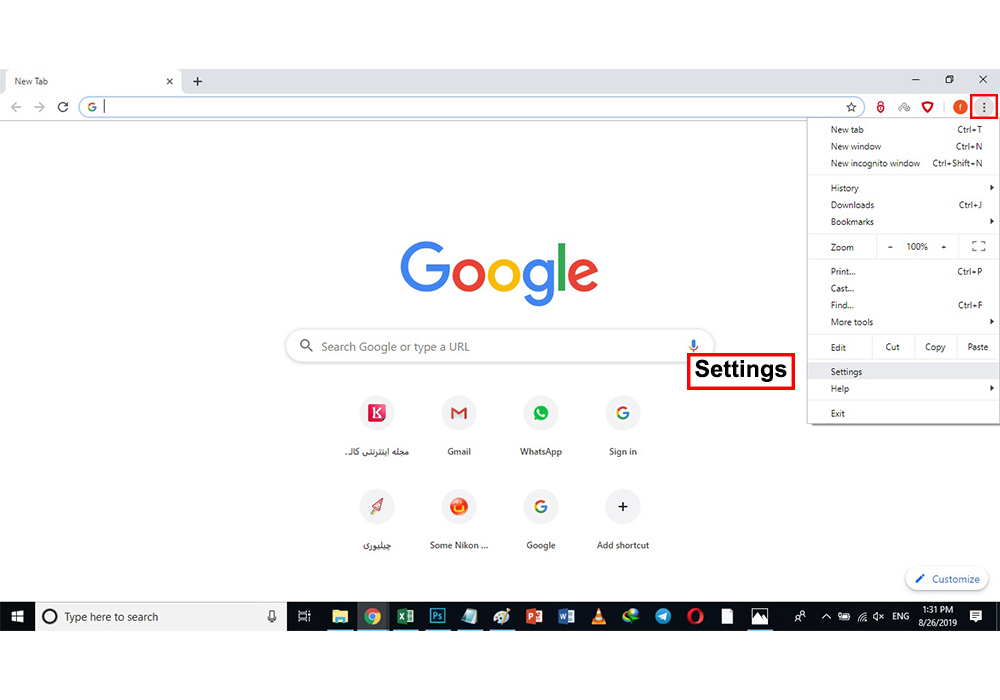
- روی Setting بزنید و Advanced را انتخاب کنید.

- بخش system را انتخاب کنید.
- در بخش سوم روی open proxy setting بزنید.
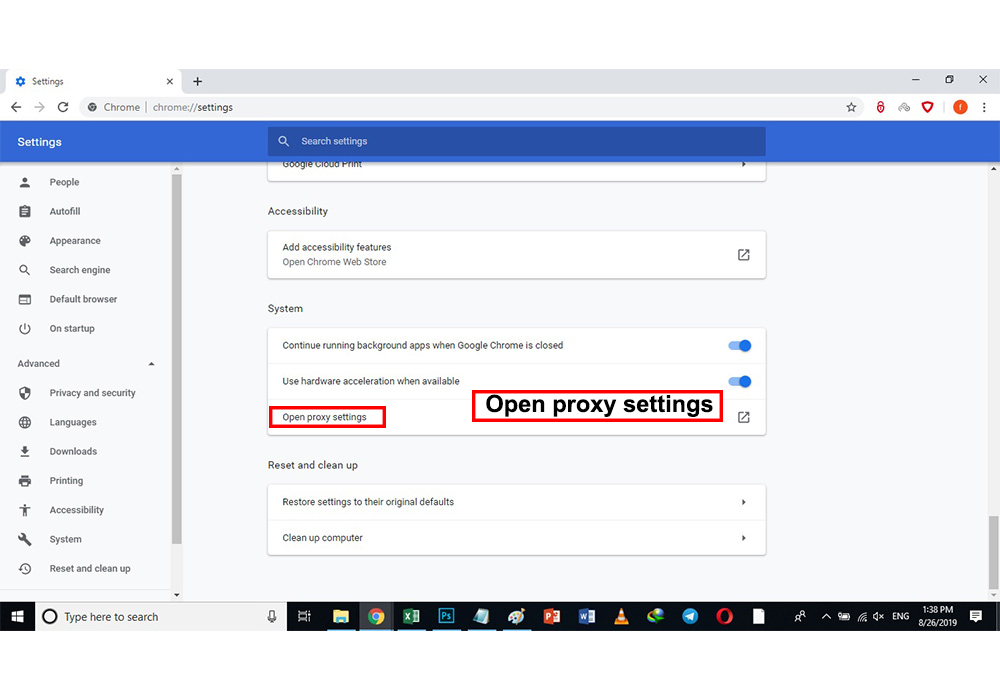
- از صفحه ای که باز می شود، از تب connection روی LAN Setting کلیک کنید.
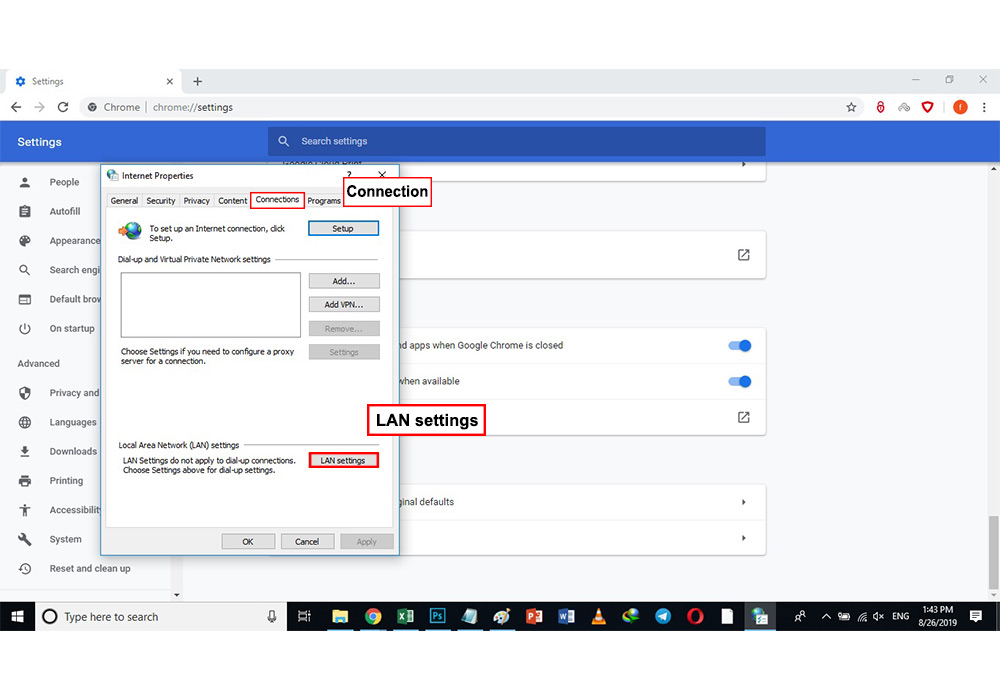
- در این صفحه باید تیک کنار Use a proxy server for your LAN برداشته شود

- سپس Ok را بزنید.
- تنظیمات پروکسی شما در این حالت غیرفعال شده و می توانید مجدد به اینترنت وصل شوید.
رفع مشکل در مرور گر موزیلا
برای مرورگر موزیلا این مشکل را باید به روش دیگری برطرف کنید که در زیر شرح داده شده است.
- روی سه خط بالای مرورگر کلیک کنید.
- گزینه Options را بزنید.

- Network Setting را انتخاب کنید.
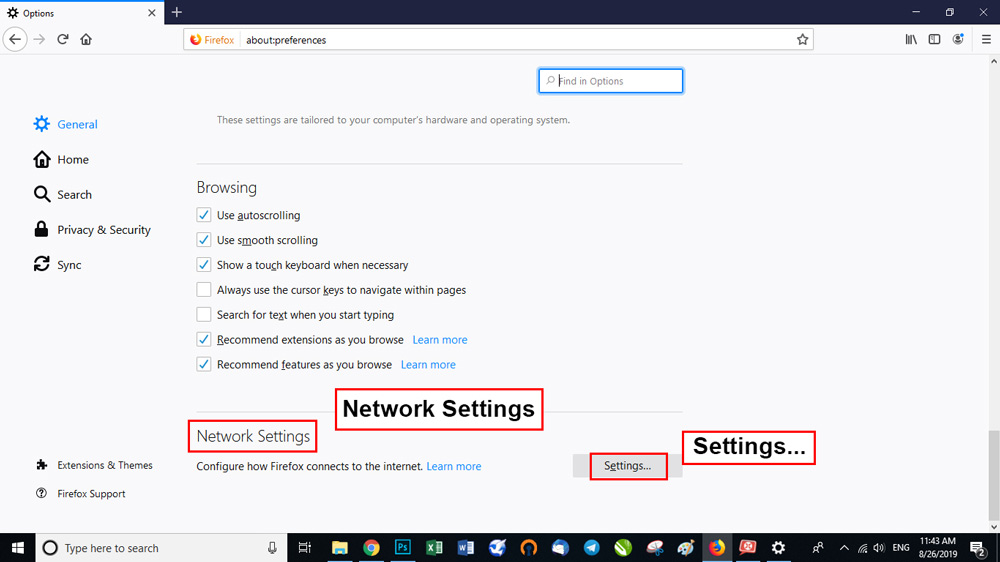
- سپس از قسمت تنظیمات setting ، بخش No proxy را انتخاب کنید.
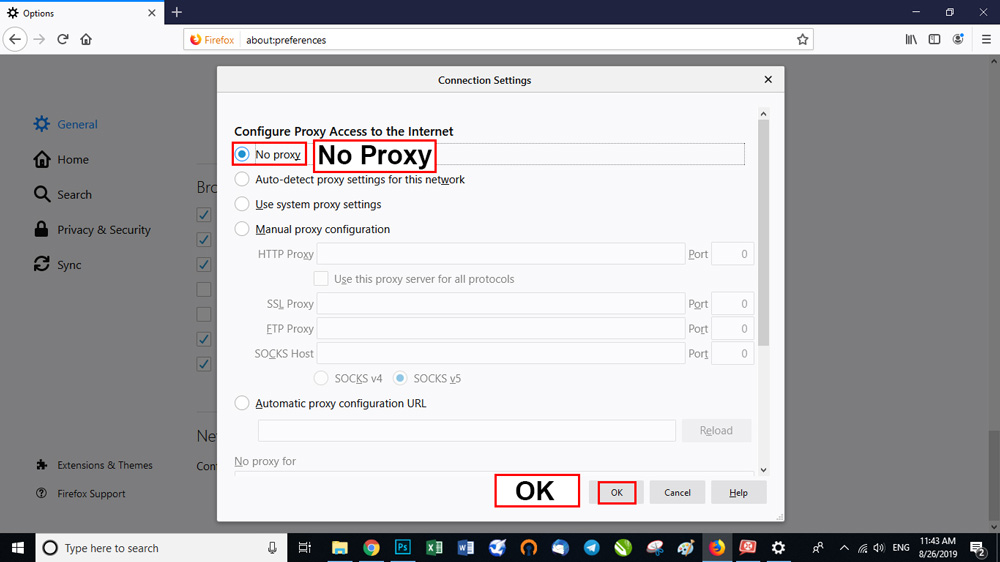
- به این ترتیب تنظیمات پروکسی فعال می شود.
سپس بعد از انجام روش بالا تنظیمات DNS زیر را نیز انجام دهید
- بر روی انتن وای فای کلیک راست کرده
- گزینه open network & share internet
- change adapter options
- بر روی اینترنتی که به کامپیوتر متصل است کلیک راست کرده
- گزینه properties را کلیک کرده
- و بر روی گزینه internet protocol version 4 دابل کلیک کرده.
- و در نهایت ای پی های خود را مانند زیر تنظیم کرده
- preferred DNS server : 1.0.0.1
- Alternate DNS server :1.1.1.1
- و در نهایت بر روی ok حتما کلیک کنید .
اگر هرگونه سوالی داشتید با ما در ارتباط باشید
با تشکر
تیم پشتیبانی







